Dieser Artikel gibt nur Hilfestellung für die Erzeugung von SPF-Einträgen. Für die Einrichtung von DKIM und DMARC kontaktieren Sie bitte unseren Support!
Falls Sie wissen wollen was es mit SPF, DKIM und DMARC auf sich hat, empfehlen wir folgenden Beitrag: Was sind SPF, DKIM und DMARC?
1. Schritt: Login Kundencenter
Falls Sie ihr Passwort nicht kennen, befolgen Sie einfach die Schritte auf der Hilfeseite „Passwort für das Kundencenter anfordern“.
2. Schritt – DNS-Verwaltung aufrufen
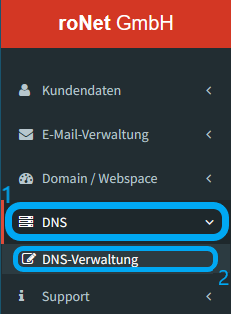
- Klicken Sie nach der Anmeldung im Kundencenter in der linken Leiste auf „DNS“
- Im nun aufgeklappten Menü klicken Sie auf „DNS-Verwaltung“
3. Schritt – Domäne auswählen
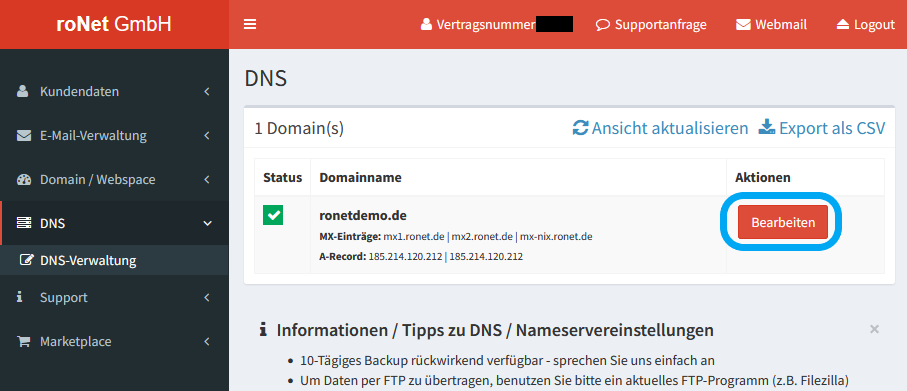
Im Hauptbereich des Kundencenters sehen Sie ihre bei der roNet registrierten Domänen. Klicken Sie neben der jeweiligen Domäne auf „Bearbeiten“ um die DNS-Einstellungen zu ändern.
4. Schritt: DNS-Record hinzufügen
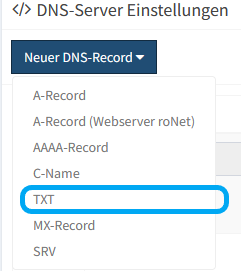
Klicken Sie auf der Übersichtsseite auf „Neuer DNS-Record“ und wählen Sie als Typ „TXT“ aus.
Fügen Sie den Namen ihrer Domäne in der Spalte Hostname ein (in diesem Beispiel: ronetdemo.de).
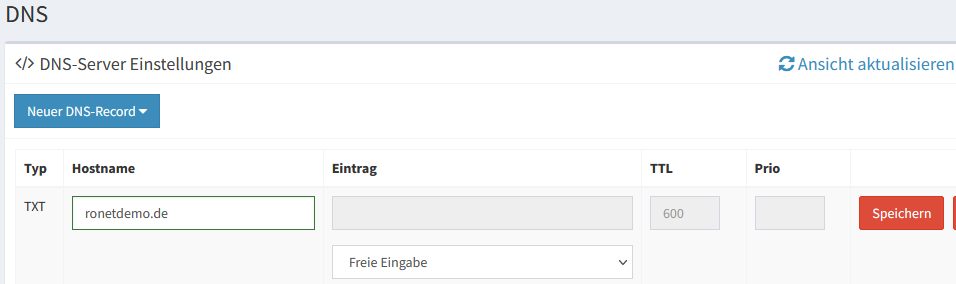
Falls Sie ihr Postfach und ihre Domäne bei der roNet haben, stellen wir Ihnen einen SPF-Eintrag mit den notwendigen Daten unserer Mailserver zur Verfügung. Um diese Daten nutzen zu können, müssen Sie lediglich den folgenden Text kopieren und unterhalb von „Eintrag“ einfügen:
v=spf1 include:spf.ronet.de ~all
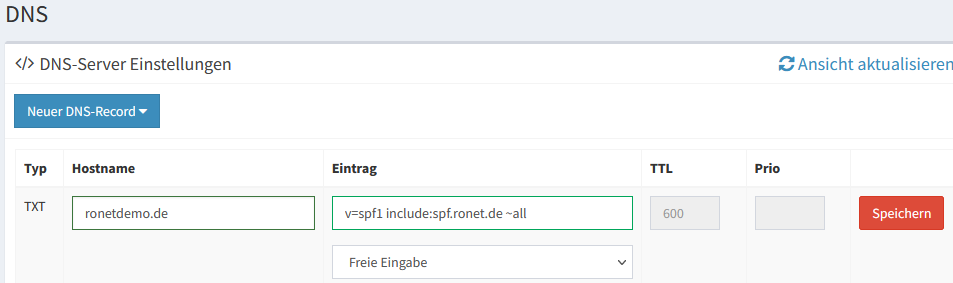
Falls ihre Webseite bei der roNet E-Mails versenden soll (z. B. über ein Kontaktformular), das Postfach allerdings bei Office 365 liegt, dann verwenden Sie bitte folgenden Eintrag:
v=spf1 include:spf.ronet.de include:spf.protection.outlook.com -all
Bestätigen Sie bitte in allen Fällen anschließend mit einem Klick auf „Speichern“.
Ihr SPF-Eintrag wird nun öffentlich verfügbar gemacht. Die Einrichtung von SPF für ihre Domäne ist hiermit abgeschlossen.